Coba Pengganti Latar Belakang Video gratis sekarang!
Lebih dari 3,591,664 orang sudah download untuk mencoba fitur lanjutan.
Ada beberapa situasi dimana kamu ingin latar belakang videomu menjadi transparan, berwarna, atau latar belakang lainnya. Jadi, jika kamu memiliki video HD dengan latar belakang kurang cocok dengan tema atau merusak penampilan secara keseluruhan, tidak perlu khawatir karena ada pengganti latar belakang video online dan alat desktop tersedia.
Jika kamu sudah cek salah satu video viral TikTok oleh únicosobreviviente yang menunjukkan orang terakhir yang selamat di Bumi tahun 2027, kamu akan kaget betapa realistis tampilannya dan contoh yang sempurna bagaimana kamu bisa mengubah latar belakang video online dan menggunakan alat. Artikel ini membantu kamu untuk mengetahui alat dan program yang menggunakan AI untuk mengubah latar belakang video kamu dengan sempurna seakan-akan nyata.
Bagian 1. 5 pengganti latar video online terbaik
1. Unscreen
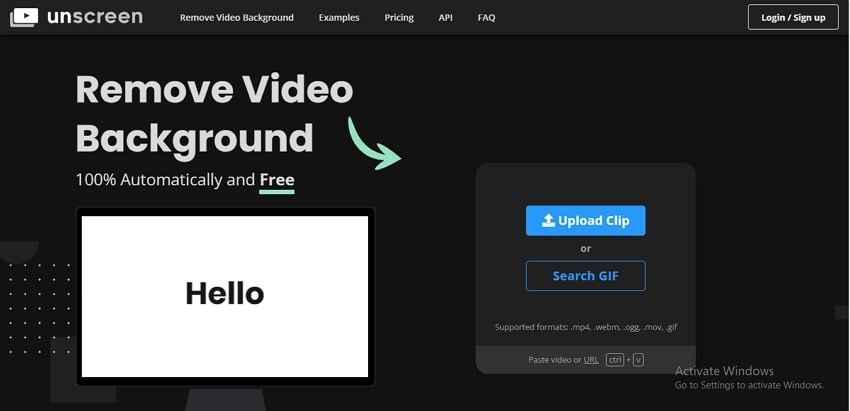
Alat penghapus latar belakang video online yang populer.
Fitur Utama:
- Dapat menambah format video lokal dalam format utama, file GIF, dan tautan video.
- Penghapusan latar belakang video otomatis.
- Opsi untuk mengubah dan menjadikan latar belakang transparan atau berwarna.
- Opsi untuk menambahkan video atau gambar sebagai latar belakang dari koleksi yang tersedia
- Antarmuka yang sederhana dan ramah pengguna
Suka
Banyak opsi untuk mengubah latar belakang.
Dukungan untuk semua format utama, termasuk MP4, WebM, Ogg, MOV, dan GIF.
Video yang diproses dapat disimpan sebagai GIF, PNG animasi, atau bingkai tunggal.
Tidak disuka
Bergantung pada internet.
Versi gratis memiliki tanda air pada file
2. Kapwing
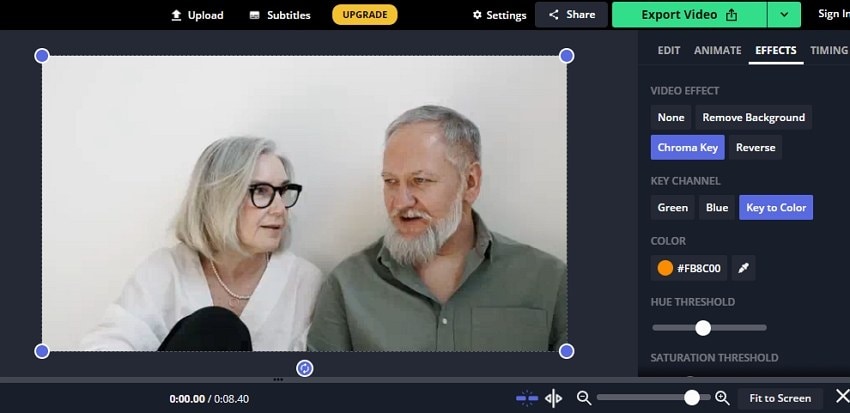
File lokal dan online dapat diproses menggunakan alat online fitur lengkap ini.
Fitur Utama:
- Tambahkan video yang disimpan ke sistem lokal atau gunakan tautan.
- Memungkinkan menghapus latar belakang secara otomatis dengan cara yang sederhana.
- Mendukung Kunci Chroma.
- Efek audio pudar dapat digunakan.
- Bisa mengekspor file dalam berbagai opsi dan format.
Suka
UI sederhana.
Video yang diproses dapat disimpan sebagai MP4, GIF, atau gambar.
Tidak disuka
Versi gratis memiliki opsi terbatas.
Harga yang mahal.
3. Veed.io
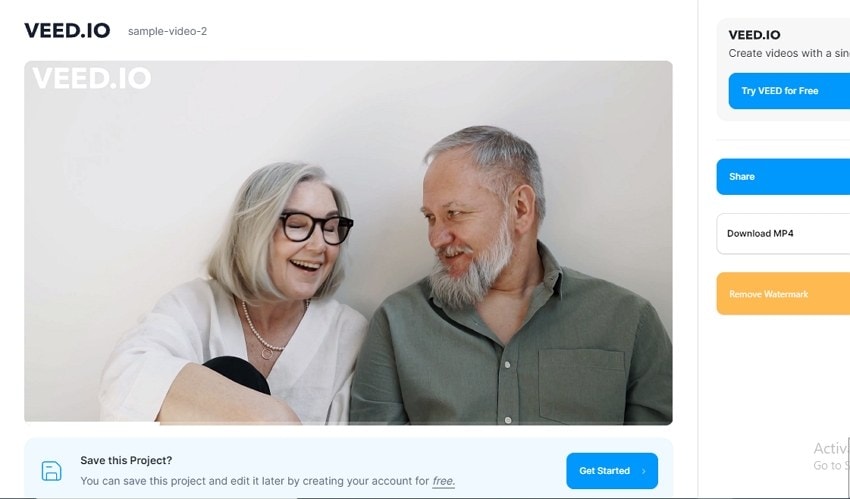
Beberapa kegiatan pengeditan video dapat dilakukan dengan alat online yang luar biasa ini, termasuk penghapusan latar belakang.
Fitur Utama:
- Tambahkan latar belakang berwarna dari berbagai pilihan yang didukung.
- Tambahkan gambar lokal untuk digunakan sebagai latar belakang video.
- Mendukung berbagai fitur pengeditan video tambahan seperti memotong, memangkas, dan lainnya.
- Simpan video yang diproses sebagai file MP4 atau GIF.
Suka
Aplikasi yang banyak digunakan dengan banyak opsi pengeditan.
Mendukung penambahan video lokal, online, cloud, dan rekaman.
Antarmuka yang sederhana dan ramah pengguna.
Tidak disuka
Versi gratis memiliki tanda air.
Keterbatasan dengan ukuran dan fitur dengan versi gratis.
4. BgRem
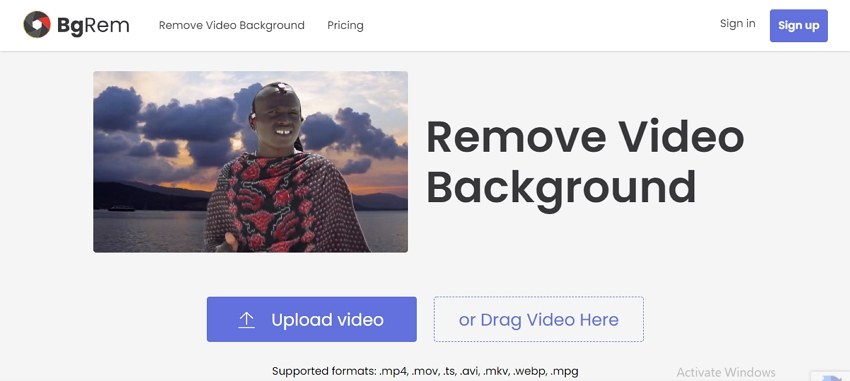
Jika kamu sedang mencari cara untuk mengubah latar belakang video online dengan cara yang sederhana, ini adalah alat yang bagus untuk digunakan.
Fitur Utama:
- Perangkat lunak berbasis browser gratis dengan antarmuka yang ramah pengguna.
- Mendukung berbagai format video seperti MP4, MOV, AVI, dan lainnya.
- Jelajahi atau tambahkan video atau seret ke antarmuka.
- Antarmuka yang sederhana.
- Alat penghapus latar belakang khusus.
Suka
Tidak ada tanda air pada file yang diproses.
Cocok dengan berbagai format.
Antarmuka yang sederhana.
Tidak disuka
Versi gratis hanya mendukung 10 detik video/ukuran 10MB.
Tidak ada dukungan audio.
5. CutOut.Pro
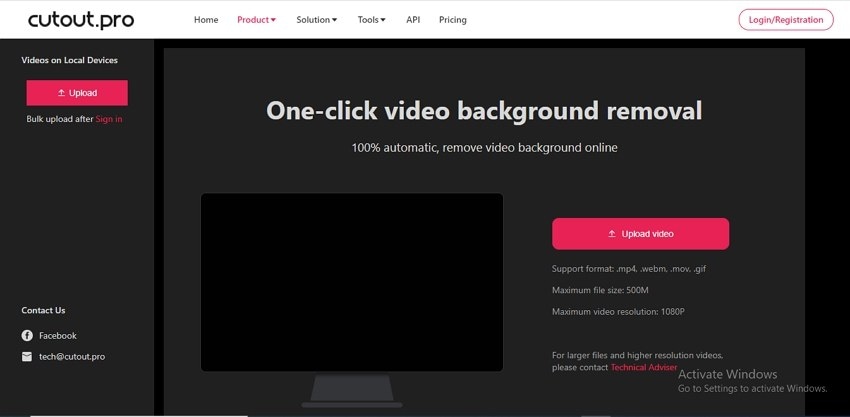
Alat online gratis ini memungkinkan penghapusan latar belakang dari video dan gambar dalam beberapa langkah sederhana.
Fitur Utama:
- Hapus latar belakang video secara otomatis
- Tidak perlu download atau instal perangkat lunak apa pun
- Masuk gratis diperlukan untuk menggunakan program ini
- Dukungan untuk file MP4, WebM, mov, dan gif
Suka
alat online sederhana.
Menghilangkan latar belakang otomatis.
Mendukung video serta penghapusan latar belakang gambar.
Tidak disuka
Perlu daftar gratis untuk menggunakan alat ini.
Versi gratis bisa proses hanya 5 detik video dalam resolusi 360p.
Tabel perbandingan:
Tabel di bawah ini membandingkan 5 alat online yang tercantum di atas:
Fitur/Alat |
Unscreen |
Kapwing |
Veed.io |
BgRem |
Cutout.Pro |
| Format Video yang Didukung | MP4, webm, ogg, mov, gif, avi, mpg | Semua format primer | Semua format utama | Semua format primer | Semua format populer |
| Ukuran File Maksimum | Tidak ada batasan panjang/ukuran 2GB | 2GB / 1 Jam | 2 jam | Tak terbatas | Tergantung paket yang dibeli |
| Resolusi Video Maksimum | 1080p | resolusi 1080p | 1080p | Definisi tinggi | 1080p |
| Harga | Mulai dari $8 | Per bulan untuk Pro $17 | $30 per bulan | $3.99 per menit | Mulai $19 per 1 menit |
Bagian 2. Perangkat lunak pengganti latar belakang video terbaik yang harus kamu coba
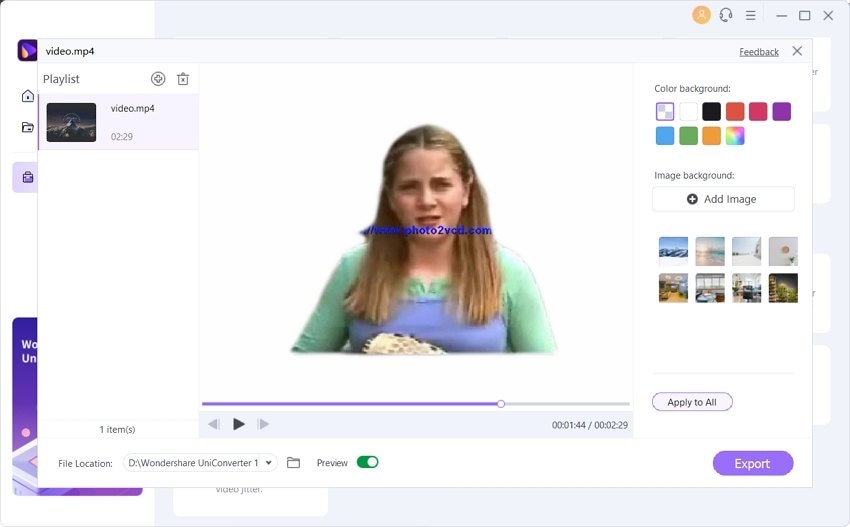
Alat terbaik yang kami rekomendasikan untuk mengubah latar belakang video adalah Wondershare UniConverter. Tidak hanya sederhana dan cepat, tetapi perangkat lunak ini juga merupakan pembangkit tenaga fitur yang dapat menyesuaikan video kamu dengan segala cara yang memungkinkan. Kecerdasan buatan perangkat lunak ini sangat akurat dan menghilangkan latar belakang video, membuatnya terlihat sempurna. Tersedia stok video-video menarik untuk dijadikan latar belakang. Kamu dapat menyesuaikan lebih lanjut dan memilih gambar dari sistem untuk digunakan sebagai latar belakang video.
Alasan utama untuk mencoba potret Wondershare AI
- Mendukung hampir semua format video.
- Gunakan AI untuk menghapus latar belakang dengan cara yang sederhana dan cepat.
- Sesuaikan dan gunakan latar belakang berwarna atau transparan.
- Tersedia beberapa opsi templat untuk digunakan sebagai latar belakang.
- Tambahkan gambar pilihanmu untuk dijadikan sebagai latar belakang video.
Wondershare UniConverter — Pengganti Latar Belakang Video Terbaik untuk Windows dan Mac
100% Otomatis untuk menghapus latar belakang video.
Konversi video kualitas asli dengan kecepatan 90X lebih cepat.
Hapus latar belakang gambar dengan satu klik sederhana.
Pemangkas cakap yang luar biasa untuk memotong dan membagi video secara otomatis.
Editor subtitle berkemampuan AI yang bagus untuk menambahkan subtitle ke video secara otomatis.
Bingkai ulang video secara otomatis ke bingkai apa pun.
Bagian 3. Bagaimana cara mengganti latar belakang video online dan offline?
Untuk menghapus latar belakang video secara online dan offline, cek metode di bawah ini.
Ubah latar belakang video online dengan Unscreen
Langkah 1. Luncurkan Unscreen dan klik tombol Unggah Klip untuk menelusuri dan menambahkan video. URL file juga dapat ditambahkan.
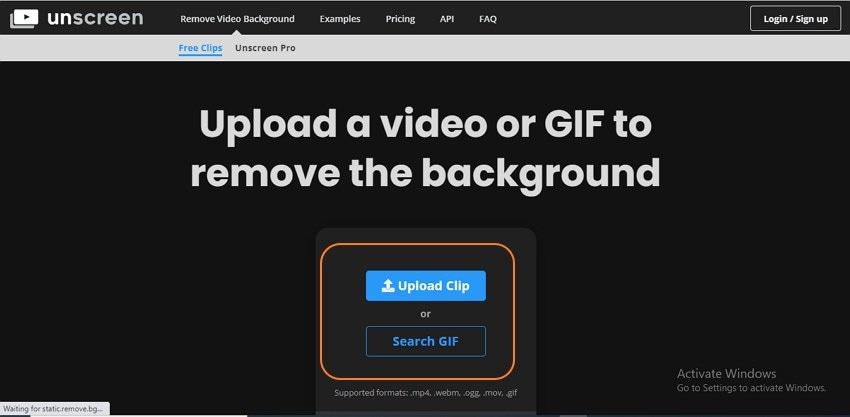
Langkah 2. Setelah file ditambahkan dan diproses, video dengan latar belakang transparan akan muncul.
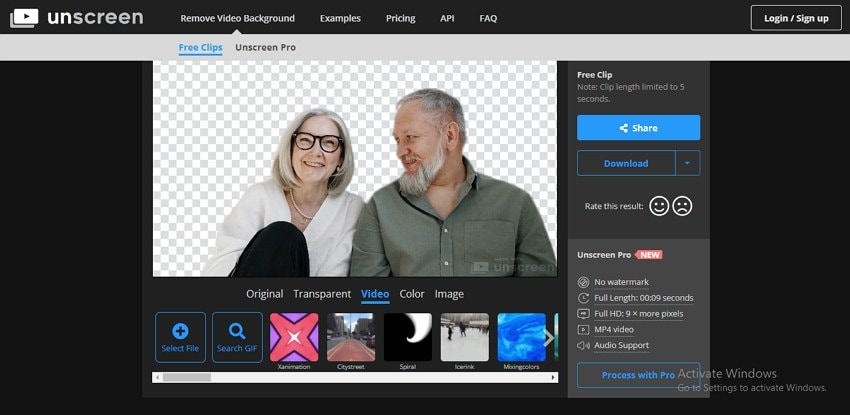
Langkah 3. Alat tersebut memiliki koleksi Video, Warna, dan Gambar untuk digunakan sebagai latar belakang yang dapat dipilih dari tab masing-masing. Saat kamu memilih, pratinjau yang sama akan muncul di layar.
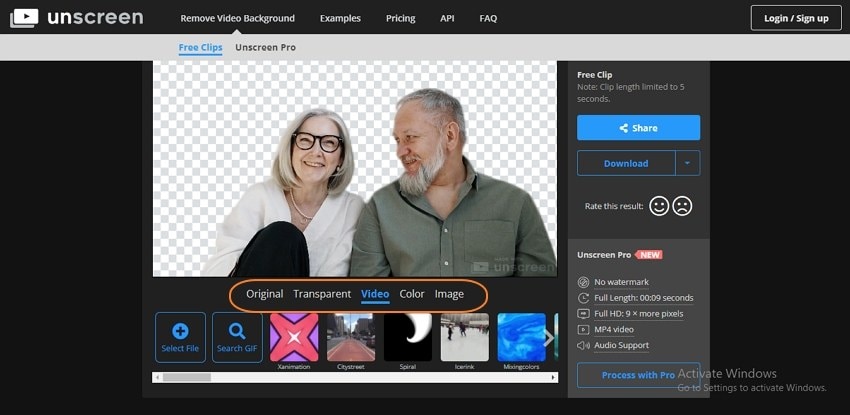
Langkah 4. Terakhir, setelah perubahan selesai, klik tombol Download. Alat ini akan mulai menyusun file dan menyimpannya ke sistem lokalmu.
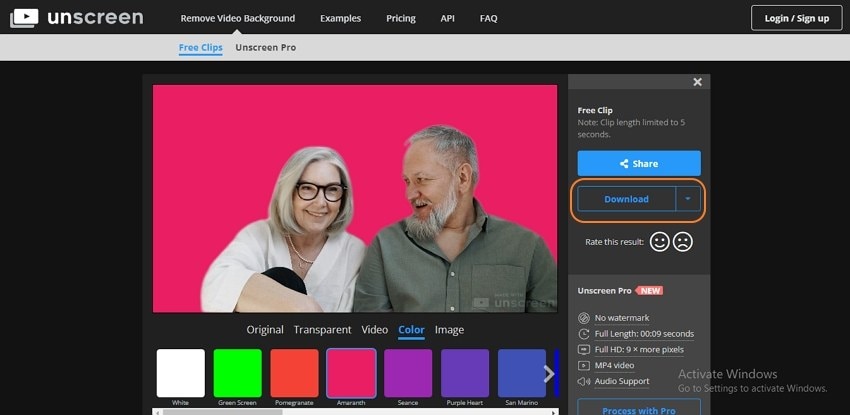
Ganti latar belakang video offline dengan UniConverter
Langkah 1 Luncurkan fungsi AI Wondershare Portrait.
Buka perangkat lunak Wondershare UniConverter yang sudah diinstal pada sistem, dan dari Kotak alat, pilih fungsi AI Portrait.
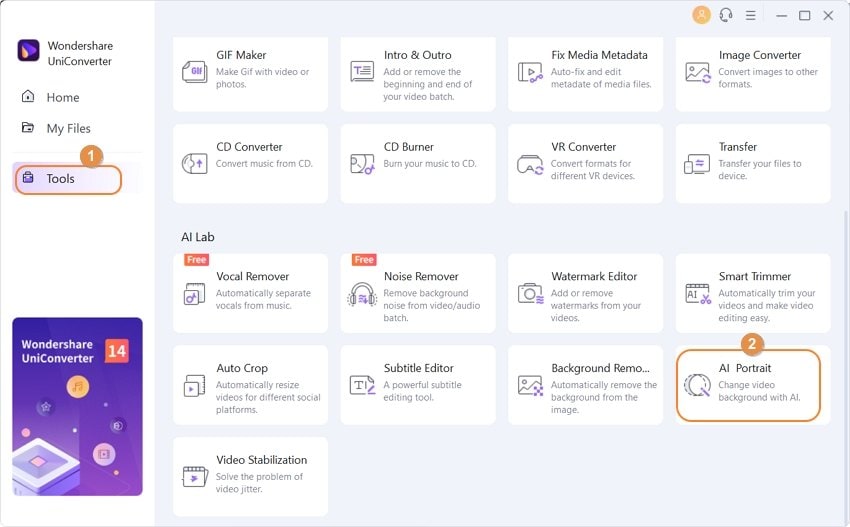
Langkah 2 Tambah video.
Klik tombol Tambah File untuk menelusuri dan memuat video dari sistemmu. Kamu juga dapat menyeret dan melepas file ke antarmuka.
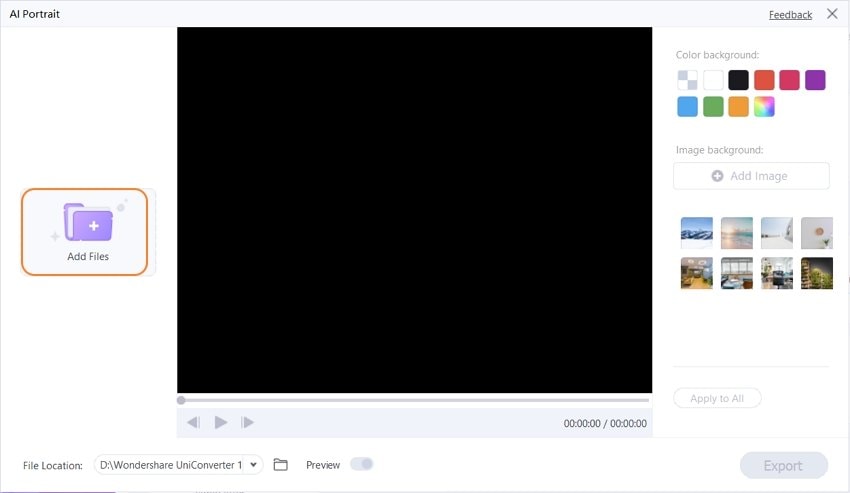
Langkah 3 Ganti Latar Belakang.
Latar belakang dari video yang ditambahkan akan dihapus dan akan muncul di layar. Sekarang, kamu memiliki opsi untuk menyesuaikan lebih lanjut dan memilih latar belakang yang diinginkan.
Pilihan 1. Pilih latar belakang berwarna.
Kotak warna ditampilkan pada antarmuka perangkat lunak. Kamu dapat memilih salah satu untuk dijadikan sebagai latar belakang videomu.
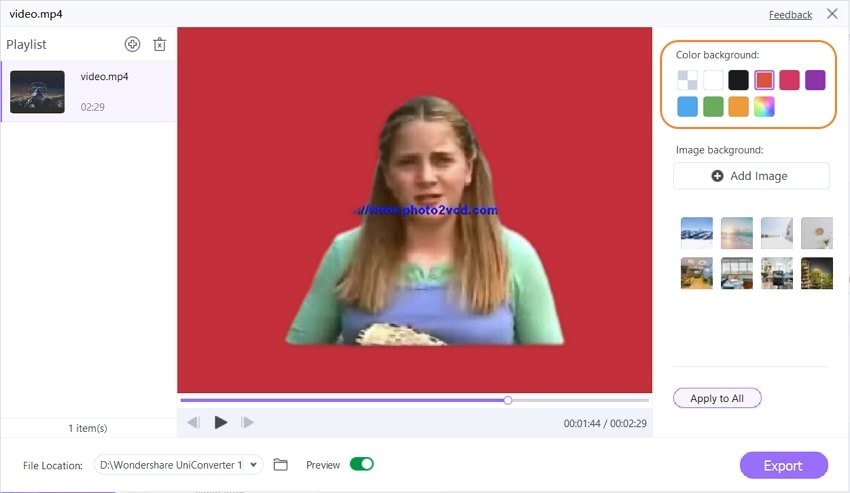
Pilihan 2. Latar Belakang Gambar.
Jika kamu ingin gambar yang disesuaikan sebagai latar belakang, klik tombol Tambah Gambar untuk menelusuri dan mengimpor file gambar dari sistem.
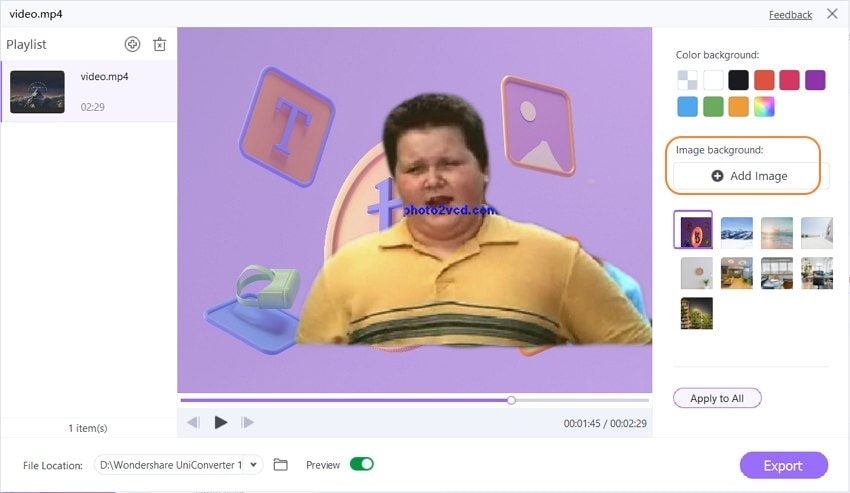
Pilihan 3. Templat.
Perangkat lunak ini memiliki kumpulan template yang dapat digunakan sebagai latar belakang. Pilih yang paling cocok.
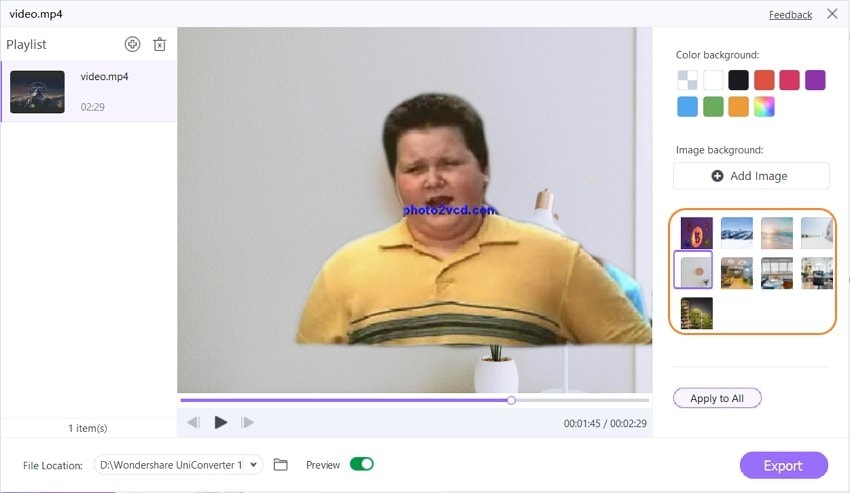
Catatan: Nyalakan tombol Pratinjau untuk melihat hasil perubahan yang dilakukan pada latar belakang. Jika banyak file ditambahkan, dan kamu ingin latar belakang yang sama, klik tombok Terapkan Semua.

Langkah 4 Ekspor Video.
Pilih jalur folder untuk menyimpan video di tab Lokasi File. Terakhir, klik tombok Ekspordi pojok kanan bawah untuk memulai proses file dan mendapatkan video tanpa latar belakang atau dengan salah satu pilihanmu.
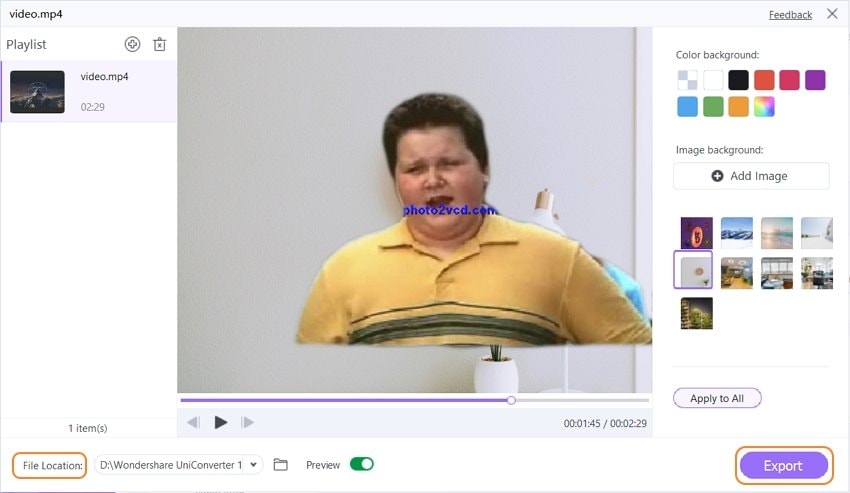
Kamu akan mendapatkan pesan Sukses saat pemrosesan selesai.
Di atas, kami telah mencantumkan 2 metode untuk menghapus latar belakang video. Kedua cara sangat membantu. Namun Unscreen versi gratis memiliki tanda air dan batasan lainnya. Tetapi, kamu dapat menggunakan UniConverter tanpa batasan apa pun.
Coba Pengganti Latar Belakang Video gratis sekarang!
Lebih dari 3,591,664 orang telah download untuk mencoba fitur lanjutan.
Bagian 4. Tips kreatif: Apa hal lain yang dapat kamu lakukan dengan fitur AI UniConverter?
Fitur lanjutan dari Wondershare UniConverter dapat digunakan untuk beberapa fungsi menarik lainnya seperti tercantum di bawah ini.
Membuat keluku untuk YouTube.
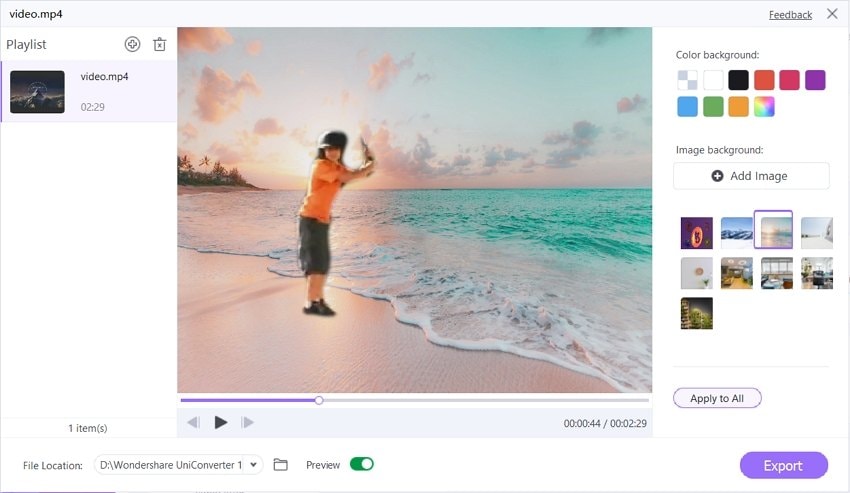
Keluku yang menarik untuk video YouTube memainkan peran penting dalam menarik perhatian penonton. Keluku adalah gambar dari video yang merupakan hal pertama yang muncul di hadapan penonton. Penghapus Latar Belakang dari Wondershare UniConverter dapat digunakan untuk membuat gambar khusus yang pasti akan menarik perhatian orang. Dengan menggunakan alat ini, kamu dapat menambahkan rekaman video dan kemudian menyesuaikannya dengan menggunakan latar belakang gambar berwarna atau yang diinginkan. Kamu juga dapat menggunakan templat gambar yang tersedia di situs sebagai latar belakang keluku video.
Ganti latar belakang video Instagram story.

Instagram adalah platform hebat untuk menghubungkan orang-orang di seluruh dunia menggunakan video dan gambar. Jadi, jika kamu ingin menonjol dari yang lain dan memposting beberapa video yang luar biasa, mengubah latar belakang adalah pilihan yang menarik. Menggunakan Wondershare mode AI Portrait, pertama-tama kamu dapat menambahkan video yang diinginkan ke antarmuka perangkat lunak dan kemudian menggunakan latar belakang gambar berwarna atau disesuaikan. Selain itu, perangkat lunak ini juga memungkinkan konversi video yang diproses ke format yang didukung Instagram.
Edit video reaksi.
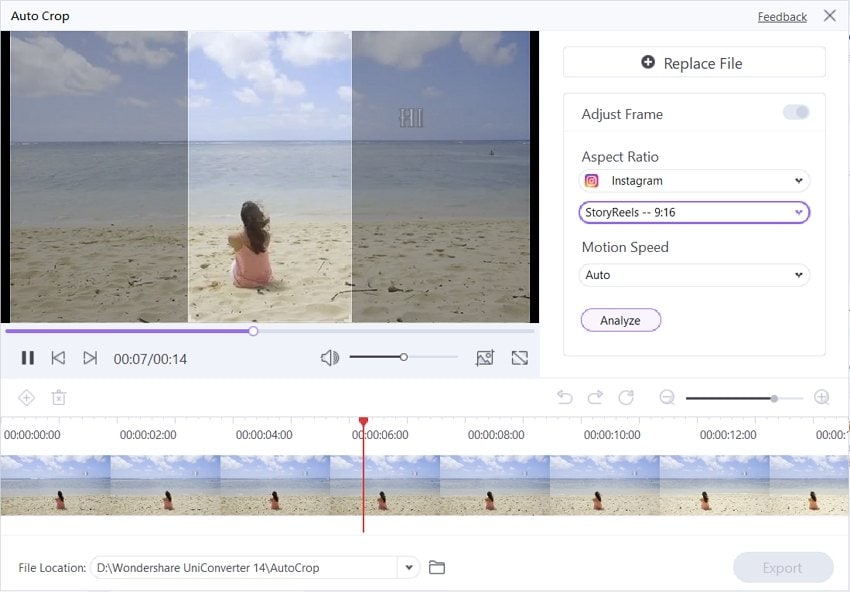
Video reaksi adalah salah satu kategori video terpopuler yang dibagikan oleh orang-orang di beberapa situs seperti YouTube, Vimeo, jejaring sosial, dan lainnya. Video-video ini pada dasarnya meninjau dan merekam reaksi seseorang terhadap suatu masalah, contoh, atau pandangan atau pendapat orang lain. AI Portrait, Smart Trimmer, Auto-Subtitle Generator dari UniConverter memungkinkan kamu mengedit video reaksi yang bagus.
Membuat video penyiaran permainan.

Video penyiaran permainan sangat populer di kalangan penggemar permainan di mana kamu dapat melihat pemain di sudut video game. Untuk membuat video jenis ini terlihat keren dan rapi, kamu harus membuat latar belakang video sesuai dengan adegan permainan. Alat Potrait AI dari Wondershare UniConverter merupakan pilihan terbaik bagi kamu untuk melakukannya. Kamu mengubah rekaman video permainan ke latar belakang apa pun.
Kesimpulan.
Dengan demikian, mengingat daftar fungsi kreatif yang didukung, kemudahan penggunaan, dan proses yang cepat, fungsi Potret AI terbaru dari Wondershare UniConverter harus dicoba. Hapus latar belakang dari video apa pun atau ubah sesuai kebutuhan menggunakan perangkat lunak luar biasa ini.
